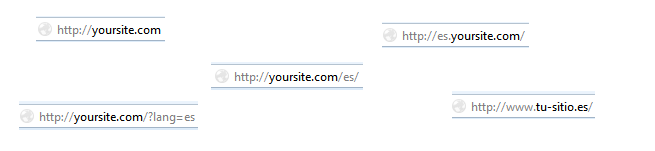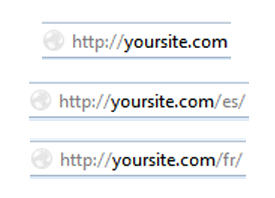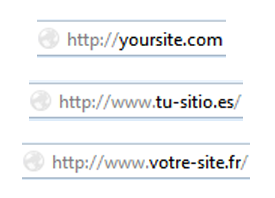WPML提供了在域、目录方面或作为参数格式化语言URL的选项。 了解其工作方式并找到最适合您的一种。
WPML允许您在URL、虚拟文件夹或不同域(或子域)中使用语言参数来格式化网站语言URL。 在内部,所有语言都保存在一个WordPress数据库中,但对于访客来说,语言可能出现在各种网站中。
您可以在第一次设置WPML时选择所需格式。 如果您想在设置完WPML后更改为另一种格式,可以通过前往WPML→语言并滚动到语言URL格式来实现。
以下选项供您选择:
目录中的不同语言
在目录中启用语言即表示通知WPML在看起来不同的虚拟文件夹中安排翻译。 例如∶
- www.example.com
- www.example.com/es/
- www.example.com/ja/
目录中语言的服务器设置
要在目录中设置语言,必须启用Apache的重写模块。 如果您无法访问您的服务器设置,请联系您的主机提供商,要求启用此功能。
您的网站还需要使用“美观”永久链接结构 。 可在您的WordPress设置中改变网站的永久链接结构。
常见错误
确保您没有执行以下任一操作:
- 在您的网站中创建真正的目录
您不需要在WordPress安装中创建实际的目录,或者多次安装WordPress。 实际上,如果您这样做,目录中的语言将无法工作。这些目录是虚拟目录。 它们不以任何实体路径存在。
- 重定向到其他目录
与创建真实目录类似,一些用户编辑他们的.htaccess文件并添加重定向规则。 您不应该这样做。 WPML动态创建自身的重定向规则。
有关更多故障排除提示,请参见以下文章:无法启用语言目录 。
在目录中显示网站的默认语言
您也可通过WPML在目录中显示默认语言,并选择在网站的根URL中显示的内容。

阅读更多关于将网站的默认语言置于目录中 的信息。
各语言的不同域
您可以将不同的语言放在完全独立的域中。 例如∶
- www.example.com
- www.example.de
您也可以选择将不同的语言放在不同的子域中。 例如∶
- en.example.com
- de.example.com
用于显示各语言不同域的DNS和服务器设置
选取此格式要求您设置正确的DNS和服务器设置。 请参阅我们的逐步操作说明教程,逐步了解所需的在域中使用语言的服务器设置 。
如果您无法访问您的服务器设置,请联系您的主机提供商寻求帮助。
作为参数添加的语言名称
选择将语言显示为参数会将该语言添加到您网站URL的末尾。 例如∶
- www.example.com/?lang=fr
- www.example.com/about/?lang=en
这种格式不需要对服务器设置进行任何多余的更改。